IDEA 使用小知识
一、功能类
1、注释模板
打开 settings 面板:
File → settings → Editor → File and Code Templates → Files
选择 Class,填入以下内容:
/ * @Desc: * @Author: Lian * @Time: ${DATE} ${TIME} */public class ${NAME} {}当然 interface 和 enum 也一样,把 class 关键字修改为 interface 和 enum即可。
配置完成后,来创建一个类,效果如下:

将会自动填充 Desc、Author 和 Time 三个字段。
2、滚轮调整字体大小
打开 settings 面板:File → settings → Editor → General
将选项 “Change font size with Ctr+Mouse Wheel” 勾选即可

就可以通过 “Ctrl + 鼠标滚轮” 来调整文件字体大小咯!
3、显示行号
在文件内左侧右键,勾选 “Show Line Numbers” 即可

4、分屏显示
文件内右击上方文件名,点击 “Spit Vertically” 或 “Split Horizontally”。

前者为左右分屏,后者为上下分屏。


5、编译项目
有时候,我们项目改变并不是很大,其实不用热部署,直接编译就好了,这样可以达到快速重启的目的。

6、快速输入 json 字符串
我们在 IDEA 里边编写 json 字符串时,经常会为 “\” 转义感到头疼。而IDEA 有非常方便的编写 json 的小窍门。
首先光标移入到字符串内,快捷键 Alt + Enter,点击 “Inject language or reference”。
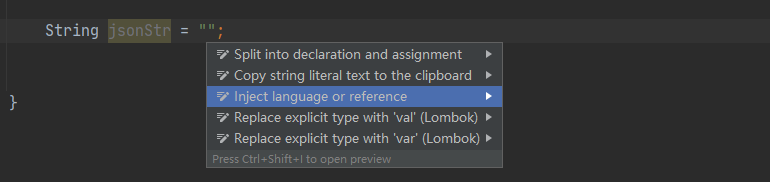
找到 JSON

接着光标继续移入字符串内,快捷键 Alt + Enter,点击 “Edit JSON Fragment”。

会弹出一个 json 输入框,我们就可以在里边编写 json 对象了,会自动地帮你转义好并填充到字符串中。

二、常用快捷键
| 快捷键 | 介绍 |
|---|---|
| Ctrl + E | 弹出最近使用的文件 * |
| Ctrl + Alt + 左右箭头 | 返回上次 / 下次的光标处 * |
| Alt + Enter | 快捷提示(不同场景下使用,会有不同效果) * |
| Alt + Insert | 智能提示 * |
| 双击 Shift | 在项目的所有目录查找 * |
| Ctrl + F | 当前文件查找特定内容 * |
| Ctrl + Shift + F | 当前项目查找包含特定内容的文件 * |
| Ctrl + Shift + U | 大小写转换 * |
| Alt + F7 | 列出函数或者变量或者类的所有引用到的地方 |
| Shift + Enter | 另起一行 |
| Ctrl + R | 当前文件替换特定内容 |
| Ctrl + Shift + R | 当前项目替换特定内容 |
| Ctrl + Alt + L | 自动格式化代码 |
| Ctrl + Alt + B | 选中接口,查看所有实现类 |
| Ctrl + B | 进入光标所在的方法/变量的接口或是定义出,等效于 Ctrl + 左键单击 |
| Ctrl + Alt + B | 同上,不同的是,此快捷键会直接进入接口的实现类 |
| Ctrl + H | 显示当前类的层次结构 |
| Ctrl + F4 | 关闭当前文件 |
三、插件
1、阿里代码规范
IDEA 插件市场搜索 Alibaba,找到插件 Alibaba Java Coding Guidelines,安装即可。

在编写代码时,会实时对代码检测,如有不规范的地方,会高亮显示。鼠标放上,将提示修改建议。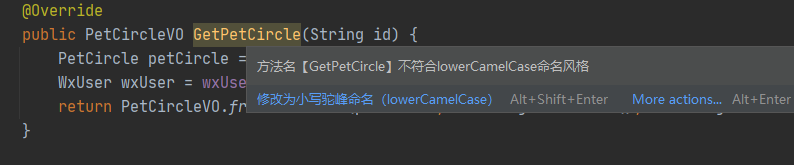
这个功能是很强大的,建议大家使用这个插件,养成良好的编码习惯。
2、Lombok
Lombok 是一个在 Java 开发过程中用注解的方式,简化了 JavaBean 的编写,避免了冗余和样板式代码而出现的插件,让编写的类更加简洁。
IDEA 插件市场搜索 Lombok,找到插件 Lombok,安装即可。

例如,@Data 注解可以帮我们省去大量的 get、set 方法的编写。我们只需要在 Java 实体类上加入 @Data 注解,lombok 就可以自动地创建这些方法。

在编译之后的 .class 文件中可以看到,已经生成了这些方法。

常用注解
| 注解 | 描述 |
|---|---|
| @Data | 注解在类上;提供类所有属性的 getting 和 setting 方法,此外还提供了equals、canEqual、hashCode、toString 方法 |
| @Setter | 注解在属性上;为属性提供 setting 方法 |
| @Getter | 注解在属性上;为属性提供 getting 方法 |
| @Log4j | 注解在类上;为类提供一个 属性名为log 的 log4j 日志对象 |
| @NoArgsConstructor | 注解在类上;为类提供一个无参的构造方法 |
| @AllArgsConstructor | 注解在类上;为类提供一个全参的构造方法 |
| @Builder | 被注解的类加个构造者模式 |
| @Synchronized | 加个同步锁 |
| @SneakyThrows | 等同于try/catch 捕获异常 |
| @NonNull | 如果给参数加个这个注解 参数为null会抛出空指针异常 |
3、json 生成实体类 GsonFormatPlus
IDEA 插件市场搜索 Gson,找到插件 GsonFormatPlus 安装。

使用场景
通过 json 生成 Java 实体类
现有一串 json:
{"id": 1000,"name":"zhangsan","addr":"杭州市","email":"xxx@qq.com"}先来创建一个 javaBean(无任何内容,一个空的类),使用快捷键 Alt + Insert,选择 GsonFormatPlus。

将上面的 json 数据粘贴过来,点击右上角 Format 格式化。

无错误点击 OK。

检查有无需要修改的(字段名称、字段类型等),最后点击 OK。

可以看到,已经生成了对应的 Java 实体类。
这里只是演示了简单的 json,在实际的项目开发中,我们遇到较为复杂的 json 时,使用这个插件会方便的很多。
4、翻译插件 Translation
IDEA 插件市场搜索 Translation,找到插件 Translation 安装即可。

使用就很简单了,选中想要翻译的部分,右键点击翻译即可。



